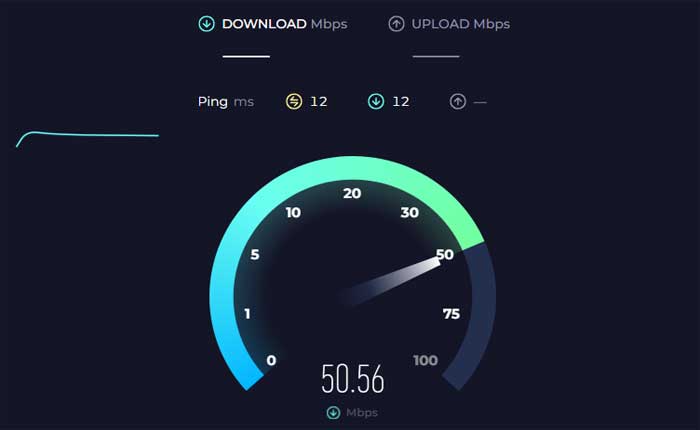
オーバーウォッチ 2 の予期しないサーバー エラーに直面していますか? 「はい」の場合、ここは正しい場所ですので、心配する必要はありません。
オーバーウォッチ 2 は、人気のあるチームベースのマルチプレイヤー一人称シューティング ゲームの待望の続編です。 「オーバーウォッチ」。
このゲームでは新しいヒーローが名簿に追加され、幅広いプレイ スタイルと能力が提供されます。
ただし、多くのユーザーがオーバーウォッチ 2 で予期しないサーバー エラーに直面しています。
オーバーウォッチ 2 の予期しないサーバー エラーは通常、ゲーム クライアントがゲームのサーバーへの接続を確立できないときに発生します。
これは、サーバーの過負荷、メンテナンス期間、プレーヤー側のネットワークの問題など、さまざまな理由で発生する可能性があります。
この GUID では、エラーを解決するための簡単で効果的なトラブルシューティング手順をいくつか紹介します。
オーバーウォッチ2の予期しないサーバーエラーを修正する方法
問題を解決するために試せるいくつかの手順を次に示します。
ゲームを再起動します。
予期しないサーバー エラーは、ゲーム クライアントを再起動するだけで解決できる場合があります。
オーバーウォッチ 2 を完全に終了し、しばらく待ってからゲームを再起動し、問題が解決するかどうかを確認します。
その方法は次のとおりです。
パソコン:
- をクリックするとゲームを閉じることができます。 “バツ” ゲームの隅にあるボタンを押すか、 Alt + F4 ゲームを強制終了します。
- ゲームが完全に終了したことを確認したら、デスクトップから Overwatch 2 を再起動します。
ゲームを再起動した後、予期しないサーバー エラーが継続するかどうかに注意してください。
デバイスを再起動します。
ゲームを再起動しても問題が解決しない場合は、ゲーム デバイス (PC、ゲーム機など) を再起動してみてください。
再起動すると、予期しないサーバー エラーの原因となる可能性のある一時的な不具合や競合を解消できます。
その方法は次のとおりです。
PC の場合:
- 実行中の作業を保存し、Overwatch 2 を含む開いているアプリケーションをすべて閉じます。
- クリックしてください スタートメニュー 画面の左下隅にある
- [スタート]メニューから、通常は左下隅近くにある電源ボタンを選択します。
- 電源オプションメニューで、次を選択します “再起動。”
- コンピュータがシャットダウンし、自動的に再起動します。
コンピュータが完全にシャットダウンして再起動するまで待ちます。
再起動したら、オーバーウォッチ 2 を再度起動し、予期しないサーバー エラーが継続するかどうかを確認します。
ネットワーク接続を確認します。
インターネット接続が安定しており、適切に機能していることを確認してください。
無線接続を使用している場合は、安定性を高めるために有線接続に切り替えてみてください。
オンライン サービスを使用して接続速度をテストします。
さらに、ネットワークの問題が疑われる場合は、ルーターまたはモデムをリセットしてください。
さらに、 VPN、 ゲームのサーバーへの接続を妨げる可能性があるため、無効にしてみてください。
サーバーのステータスを確認します。
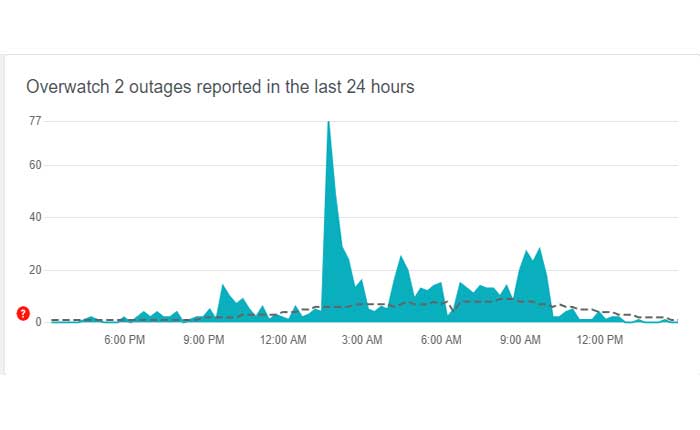
Blizzard Web サイトまたはソーシャル メディア チャネルで公式の Overwatch 2 サーバーのステータスを確認してください。
次のようなサードパーティの Web サイトを使用することもできます。 ダウンディテクター サーバーの更新を取得します。
既知のサーバーの問題またはメンテナンスが進行中の場合、それが発生しているエラーの原因となっている可能性があります。
このような場合、サーバーがオンラインに戻るまで待つ必要がある場合があります。
グラフィックスドライバーを更新します。
古いソフトウェアは互換性の問題を引き起こす可能性があるため、グラフィックス ドライバーが最新であることを確認してください。
ここでは次の手順に従います。
Nvidia グラフィック カードの場合:
- NVIDIA ドライバー ダウンロード Web サイトにアクセスしてください
- グラフィックス カードの詳細 (シリーズ、製品タイプ、オペレーティング システムなど) を入力します。
- 「検索」または「検索開始」ボタンをクリックします。
- ハードウェアとオペレーティング システムに一致する最新のドライバーをダウンロードします。
- ダウンロードしたファイルを実行し、画面上の指示に従ってドライバーをインストールします
AMD グラフィック カードの場合:
- AMDドライバーダウンロードWebサイトにアクセスします
- グラフィックス カード情報 (製品ファミリー、製品、オペレーティング システムなど) を入力します。
- 「送信」ボタンをクリックしてください。
- グラフィック カードとオペレーティング システムで利用可能な最新のドライバーをダウンロードします。
- ダウンロードしたファイルを実行し、インストール プロンプトに従います。
グラフィックス ドライバーを更新した後、PC を再起動し、エラーが継続するかどうかを確認します。
ゲームを更新:
最新のパッチを適用してオーバーウォッチ 2 が最新であることを確認します。
その方法は次のとおりです。
- を起動します。 バトルネット PC 上のアプリ。
- 探す オーバーウォッチ 2 ゲームのリストに。
- の横にある歯車アイコンをクリックします。 '遊ぶ' ボタンを押して選択します 'アップデートを確認'
自動更新を有効にしている場合、新しいパッチが利用可能になるたびに、オーバーウォッチ 2 は自動的に更新されます。
アップデート後、ゲームを再起動し、エラーが継続するかどうかを確認してください。
サーバー地域を変更します:
ゲームのサーバー地域を変更します。
その方法は次のとおりです。
- 近い オーバーウォッチ2。
- を開きます。 Battle.netクライアント。
- 選択する オーバーウォッチ2。
- クリックしてください “グローブ” アイコンをクリックしてサーバー地域を変更します (たとえば、アメリカ大陸にいる場合は、アジアサーバーを選択してみてください)。
Overwatch を再起動し、エラーが継続するかどうかを確認します。
DNS 設定を調整します。
PC の DNS 設定を調整することを検討してください。
Windows の場合:
- を開きます。 コントロールパネル。
- 案内する ネットワークとインターネット。
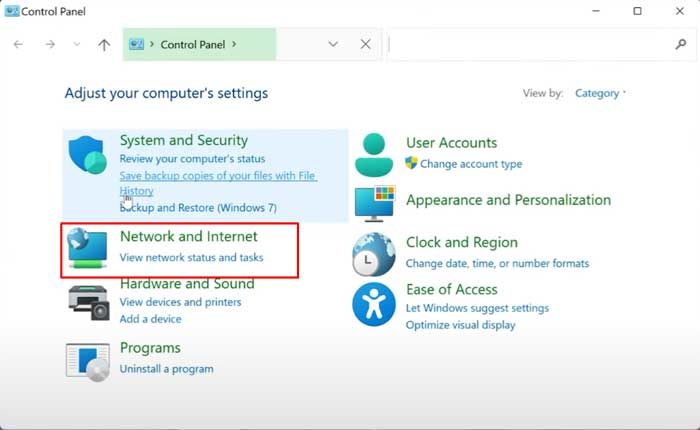
- 選択する ネットワークと共有センター。
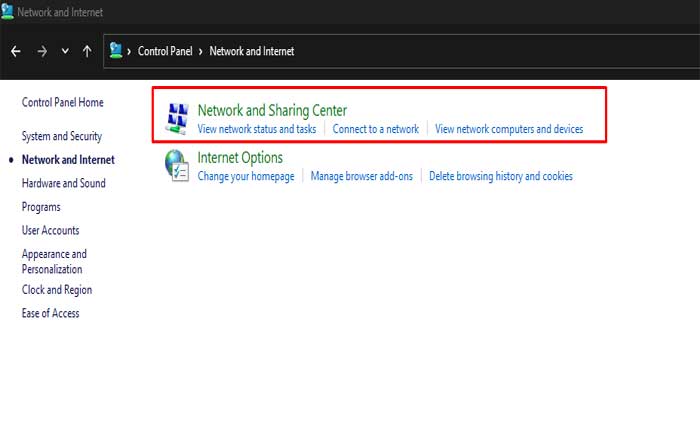
- クリック アダプター設定を変更する。
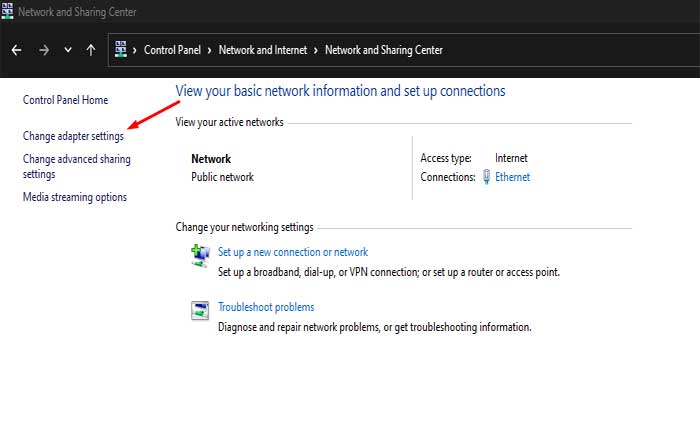
- アクティブなネットワーク アダプタを右クリックして、 プロパティ。
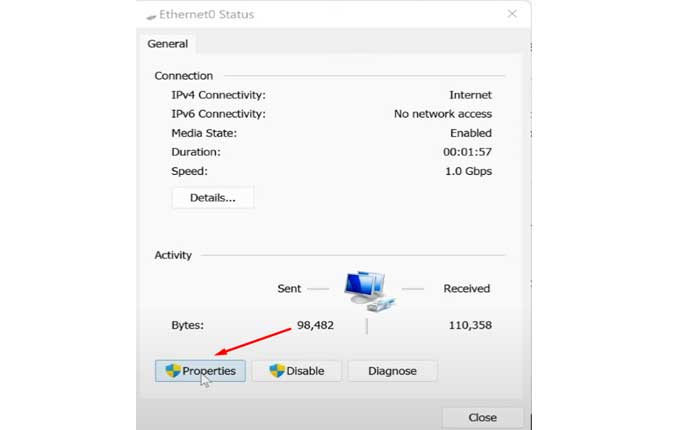
- 選ぶ インターネットプロトコルバージョン4 (TCP/IPv4) そしてクリックしてください プロパティ。
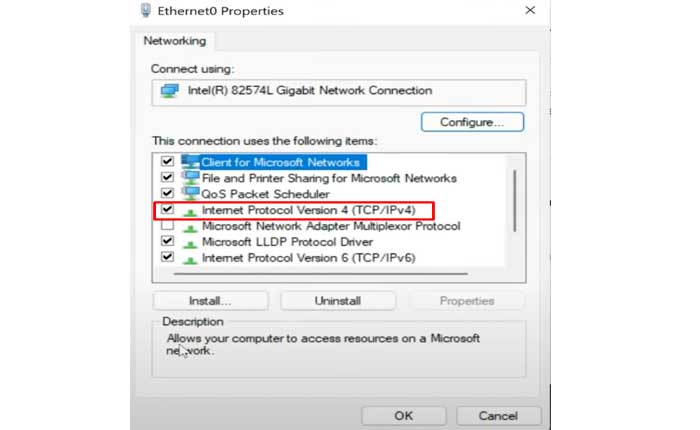
- これらのDNSサーバーアドレスを使用してください (8.8.8.8 および 8.8.4.4)。
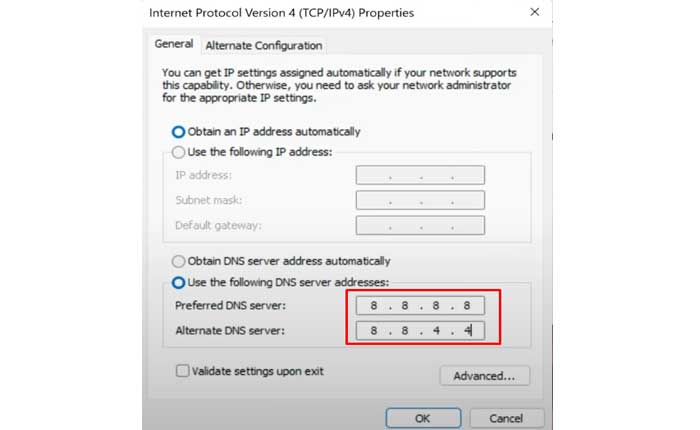
- 完了したら、「」をクリックしますわかりました”。
その後、PC を再起動し、エラーが継続するかどうかを確認します。
Windows でのネットワークのリセット:
Windows でネットワークのリセットを実行すると、インターネット接続の問題の解決に役立つ場合があります。
これは、オーバーウォッチ 2 の予期しないサーバー エラーなど、ネットワーク関連のさまざまな問題の解決に役立ちます。
Windows 11 でこれを行う方法は次のとおりです。
- クリックしてください スタートメンズu を押して歯車アイコンを選択して開きます 設定。
- 設定ウィンドウで、 をクリックします。 「ネットワークとインターネット」。
- 下にスクロールしてクリックします 「ネットワークの詳細設定」。
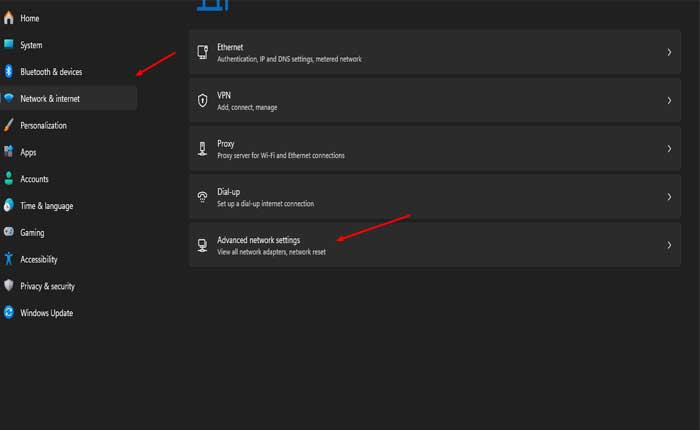
- 見つけて選択する 「ネットワークのリセット」。
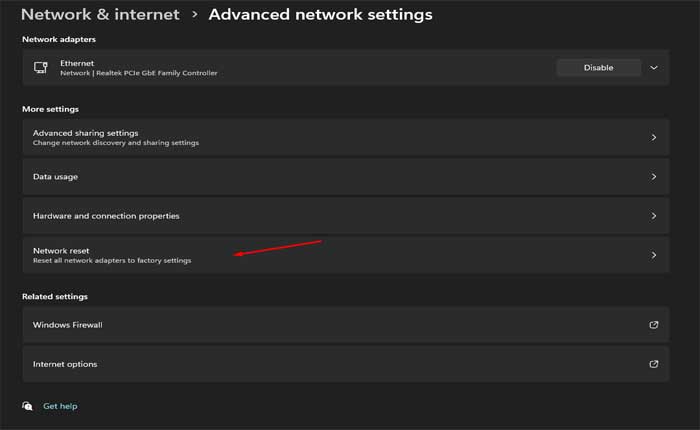
- ネットワークのリセット画面で情報を読み、「」をクリックします。今すぐリセットしてください。」
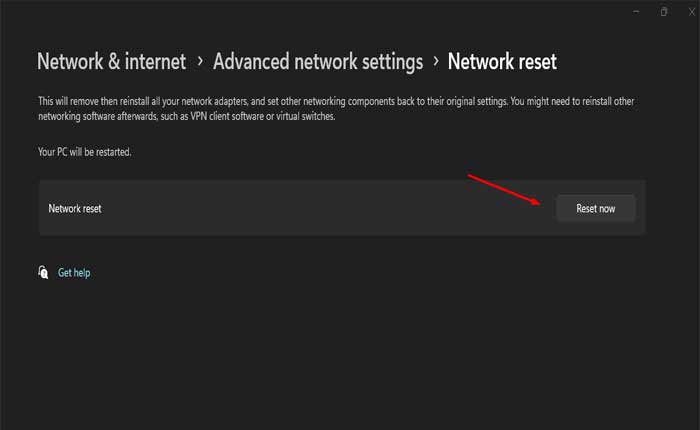
- 確認ダイアログが表示されます。
- クリック 'はい' をクリックして、ネットワーク設定をリセットすることを確認します。
- PC が再起動してネットワークのリセットが完了します。
再起動後、ネットワーク アダプタが削除されて再インストールされ、設定がデフォルトに戻ります。
その後、Overwatch 2 を起動し、エラーが継続するかどうかを確認します。
ゲームを再インストールします:
問題が解決しない場合は、Overwatch 2 をアンインストールしてから再インストールすることを検討してください。
ここでは次の手順に従います。
- を開きます。 バトルネット デスクトップアプリ。
- クリックしてください オーバーウォッチ 2 左側のパネルのアイコン。
- 歯車アイコンをクリックして「オプション」メニューを開きます。
- 選択する 「ゲームをアンインストール」 画面上の指示に従ってアンインストールします。
- あるいは、次の場所にアクセスすることもできます。 コントロールパネル その後 プログラムと機能 それから見つけてください オーバーウォッチ 2 そして アンインストール そこからです。
- 完了したら、Battle.net デスクトップ アプリにログインします。
- クリック オーバーウォッチ 2 上部のアイコン。
- アイコンが見つからない場合は、 をクリックしてください 'すべてのゲーム' そして選択します オーバーウォッチ 2 リストから。
- クリック 'インストール' 再インストールプロセスを開始するには
問題を避けるために、ダウンロードとインストールのプロセス中に安定したインターネット接続があることを確認してください。\
ゲームを再インストールしたら、開いてエラーが継続するかどうかを確認します。
これらは、オーバーウォッチ 2 の予期しないサーバー エラーを修正するために試せるいくつかの手順です。
